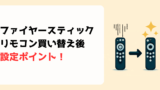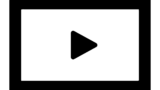Amazonのファイヤースティックリモコンって便利ですよね。
こちらを使えばテレビでYouTubeやNETFLIXなどといった動画を楽しむことができます。
ただリモコンをなくした場合、どうすればいい良いか困ってしまいますよね。
実はファイヤースティックリモコンですがiphoneなどのスマホをリモコンとして使えます。
ここではそんなファイヤースティックリモコンとiphoneについて解説していきます!
ファイヤースティックリモコンの代わりにiphoneをリモコンとして使う方法
このファイヤースティックリモコンの代わりにiphoneをリモコンとして使うことができます。
Amazon Fire TV Stickですが、iphoneとAndroidでそれぞれ、専用のリモコンアプリを配信しています。
そちらをダウンロードして使えば、ファイヤースティックリモコン代わりにiphoneが使用可能となっています。
使う方法は以下のようになっています。
①アプリをダウンロードする
まずは自分のスマホでアプリをダウンロードしましょう。
②設定の許可
ダウンロードをしたら設定をしていきます。
基本的には同じWi-Fi下でしたら迷うことはありません。
いくつか質問がされるので、それを許可していきます。
③Amazon Fire TV Stickを選択
設定が終わったら、リモコンとして使うAmazon Fire TV Stickを選びます。
複数ある場合には、リモコンとして使うデバイスを間違えないようにしましょう。
④スマホにコードを入力する
選択が完了したらテレビに表示されていた番号をスマホに入力をします。
これができたら連動が可能であり、ファイヤースティックリモコンの代用としてiphoneを使うことができます。
ファイヤースティックリモコンの代わりにiphoneをリモコンとして使うときの注意点
ファイヤースティックリモコンですがiphoneをリモコンとして使うと非常に便利です。
ただ注意点はあるのでしょうか?
結論から言えば、ほとんどありません。
設定が完了したらそれであとは使うことができるので、特に不便なことはないでしょう。
ですが、あえて挙げるなら以下のことがあります。
設定を間違えない
最初の設定の際に、Amazon Fire TV Stickが複数あると間違えた方に設定をしてしまうことがあります。
コード入力をするので大丈夫だと思いますが、複数のデバイスがある場合には、設定するデバイスを間違えないようにしましょう。
シンプルリモコンとタッチバッドリモコンで選べる
ファイヤースティックリモコンですがiphoneで使う場合には初期設定がシンプルリモコンになっています。
こちらはリモコンの操作感をそのままiphoneに持っていったような感じですね。
ただこちらですが、設定でタッチパッドリモコンに変更することができます。
こちらの場合には、ノートパソコンのタッチパッドのようにスマホをなぞることで操作をすることができます。
どちらが良いかは好みになりますが、タッチバッドリモコンの方がより早く操作をすることができます。
なので試したいと思ったらタッチパッドリモコンに変更をするようにしましょう。
ファイヤースティックリモコンの代わりにiphoneをリモコンとして使う便利機能
ファイヤースティックリモコンの代わりにiphoneをリモコンとして使う場合、便利機能も知っておきたいですよね。
続いてそれらを紹介していきます。
文字入力
まずiphoneをリモコンとして使う場合に最も便利なのが文字入力です。
ファイヤースティックリモコンは基本的に便利なのですが、文字入力をする際にはかなり面倒です。
アルファベットや五十音からいちいち選ぶ必要があるので、時間がかかります。
しかしiphoneなどのスマホでしたら、スマホで文字を打つ感覚で使えるので圧倒的に早いです。
このためにiphoneにファイヤースティックリモコンのアプリを入れておく価値はありますよ。
マイアプリが一覧で見れる
インターフェースの一覧を選択すれば、そこからAmazon Fire TV Stickに入れたマイアプリの一覧を見ることができます。
スマホのアプリのように全部を一度に見ることができるのでわかりやすいし、選択もしやすいです。
まとめ
ファイヤースティックリモコンですがiphoneでリモコン代わりにすることはできます。
その際には設定をすれば簡単に使うことができます。
注意点は設定さえ間違えなければほとんどありません。
便利機能としては文字入力は断然こちらの方がしやすいですし、アプリも一覧で見ることができます。
ぜひファイヤースティックリモコンの代用としてiphoneをうまく使って、便利にAmazon Fire TV Stickを活用してくださいね。